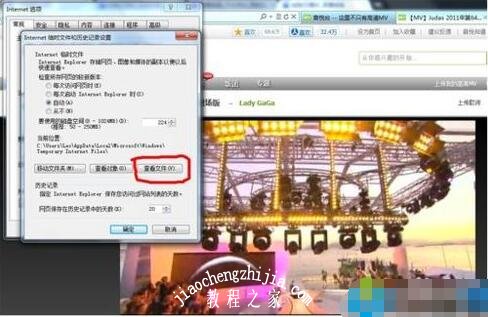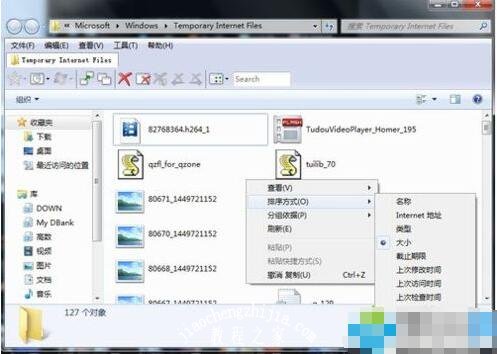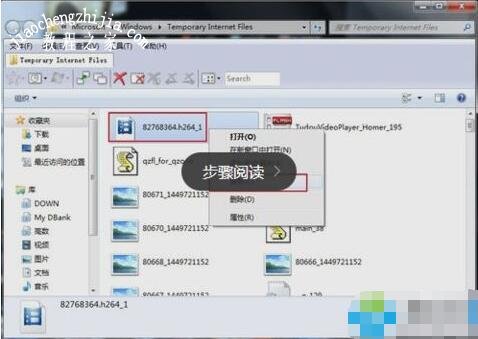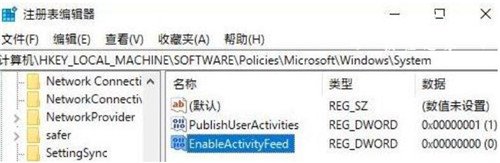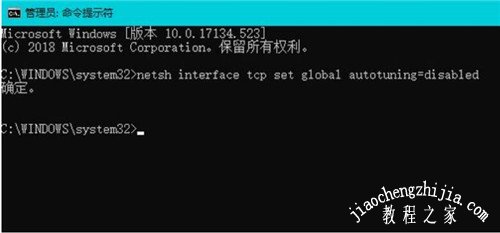我们在使用电脑的过程中会经常浏览一些网页,有时候我们看到网页上有很精彩的视频,想要下载发到自己的手机发朋友圈,只是网页上的视频怎么下载呢?其实很简单的,下面小编为大家带来电脑下载网页视频的详细步骤,大家可以参照下面的方法下载即可。
电脑怎么下载网页上的视频:
1、在菜单栏(如果没有显示请点击alt键),找到“工具”,点击“工具”下面的“Internet选项”;
2、打开“Internet选项对话框;
3、在“常规”选项卡中找到“浏览历史纪录”下的设置(已经用红色标注),单击上图中的“设置”;
4、即可打开如下图所示的对话框,接下来请单击“查看文件”;
5、此时资源管理器已经被打开,当前目录就是IE的缓存文件目录;
6、全部选中上图文件夹中的文件,删除全部;
7、缓冲完以后按照上面的步骤再次进入缓存文件所在文件夹,右键选择“排序方式”→“按大小排列”→“递减”;
8、得到排序结果,第一个(最大的)就是你需要的视频了(之前清空文件夹就是为了排序、查找方便),但是这里还不能看,你需要把这个视频文件复制到外面其他的文件夹里面;
9、在新的文件夹中将视频文件的名字改为“某某某.flv”,打开就能播放了(后缀名不改可能无法播放)。
相关知识拓展:电脑下载视频很慢怎么回事
1、按下win+R 打开运行,键入:regedit 点击确定打开注册表;
2、打开注册表编辑器,定位至:
HKEY_LOCAL_MACHINE\SOFTWARE\Policies\Microsoft\Windows\System
鉴于修改注册表有风险,所以建议修改前备份注册表,或者创建系统还原点,以便出现问题时恢复。
3、选中OneDrive项,在右侧窗口中点击右键,选择“新建 - DWORD(32位)值”,命名为EnableActivityFeed ,数值数据按默认的 0 即可。
详细可参考:《Win10 1803卡顿怎么解决?关闭时间线提速技巧》
4、如果以上方法未能解决问题那么运行一下在下面这个,点击开始菜单,搜索 cmd ,在命令提示符上 单击右键,选择【以管理员身份运行】;
5、在命令提示符中键入:netsh interface tcp set global autotuning=disabled 按下回车键完成操作即可!
以上便是‘电脑怎么下载网页上的视频 电脑一下载东西就很卡怎么办’的全部内容了,希望可以为大家带来帮助,如果你还想了解更多关于电脑的使用技巧,可以进入教程之家网了解一下。